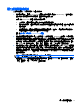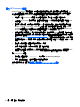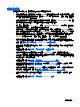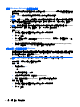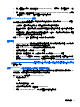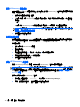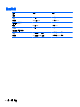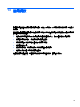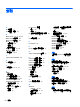User Guide-Windows 8
使用 HP Recovery 媒體復原
您可以使用 HP Recovery 媒體復原原始系統。如果系統沒有 HP Recovery 分割區或如果硬碟無法正常
運作,可使用此方法。
1. 如果可行,請備份所有個人檔案。
2. 將您建立的第一張 HP Recovery 光碟插入電腦光碟機,或插入選用的外接式光碟機,然後重新啟
動電腦。
– 或 –
將您建立的 HP Recovery USB 快閃磁碟機插入電腦的 USB 連接埠,然後重新啟動電腦。
附註: 如果電腦在 HP Recovery Manager 中無法自動重新啟動,請變更電腦開機順序。請參閱
位於第 76 頁的變更電腦開機順序。
3. 依照畫面上的指示繼續執行。
變更電腦開機順序
如果電腦未在 HP Recovery Manager 中重新啟動,您可以變更電腦開機順序,即電腦尋找啟動資訊的
BIOS 中所列示的裝置順序。您可以對光碟機或 USB 快閃磁碟機的選擇進行變更。
變更開機順序:
1. 插入您建立的 HP Recovery 媒體。
2. 重新啟動電腦。
3. 電腦重新啟動時按住 esc 鍵不放,然後按下 f9 鍵以顯示開機選項。
4. 選取從中開機的光碟機或 USB 快閃磁碟機。
5. 依照畫面上的指示繼續執行。
移除 HP Recovery 分割區
使用 HP Recovery Manager 軟體,您可以移除 HP Recovery 分割區以釋放硬碟空間。
重要: 移除 HP Recovery 分割區,意味著您無法再使用 Windows Refresh、Windows 的「移除所有
一切並重新安裝 Windows」選項,或者用於最小化映像復原的 HP Recovery Manager 選項。請先建立
HP Recovery 媒體再移除 Recovery 分割區,以確保您能使用復原選項;請參閱
位於第 72 頁的建立 HP
Recovery 媒體。
依照以下步驟可移除 HP Recovery 分割區:
1. 在「開始」畫面中輸入「recovery」,然後選取「HP Recovery Manager」。
2. 選取「移除復原分割區」,並依照畫面上的指示繼續執行。
76
第 11 章 備份、還原和復原